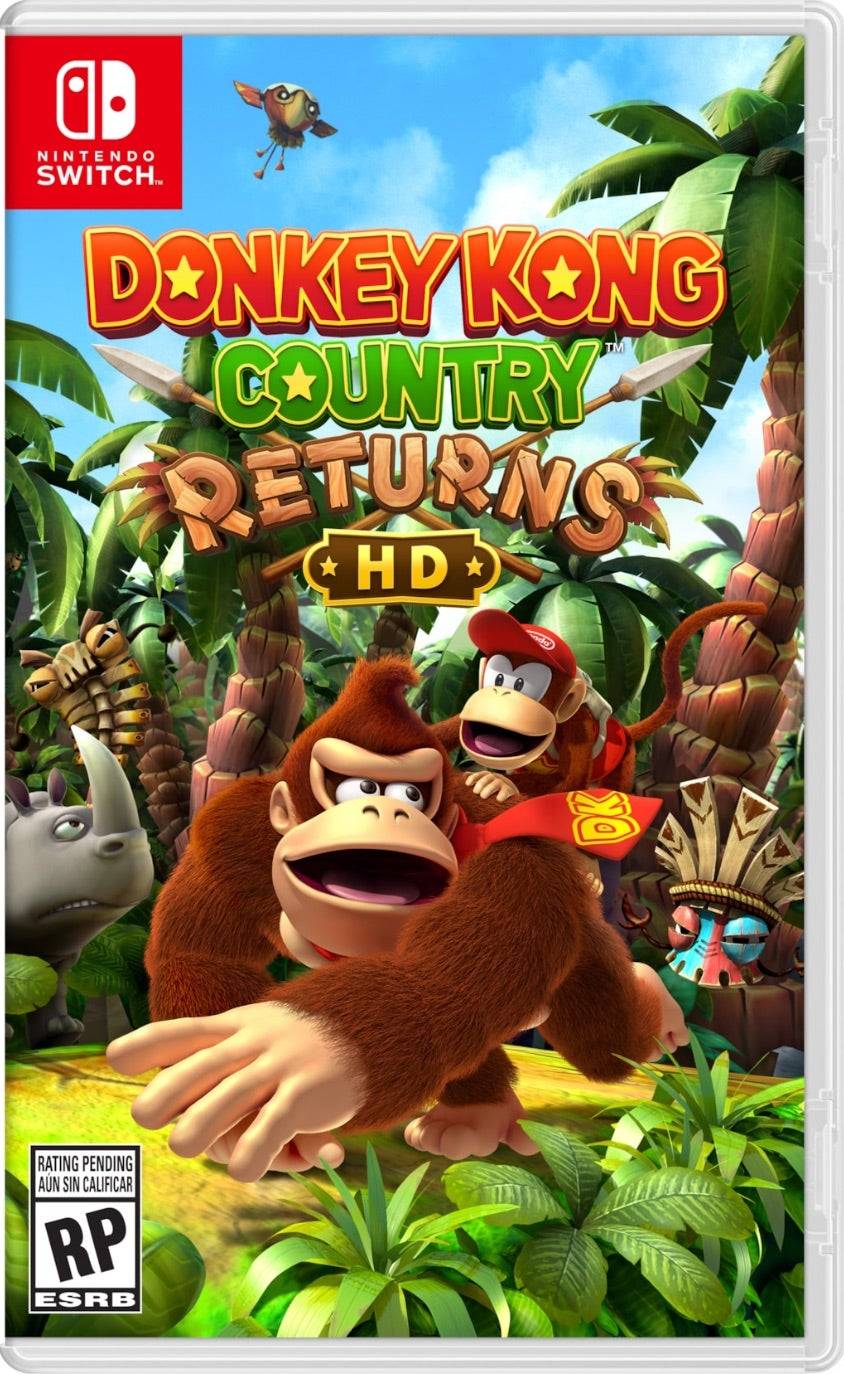Menguasai ciri terjemahan terbina dalam Google Chrome: Panduan Komprehensif
Bosan dengan halangan bahasa yang menghalang pengalaman melayari web anda? Panduan ini menyediakan langkah demi langkah keupayaan terjemahan Google Chrome, yang meliputi terjemahan laman web, terjemahan teks terpilih, dan tetapan terjemahan yang diperibadikan. Ikuti arahan ini dengan mudah menavigasi laman web berbilang bahasa.
Langkah 1: Mengakses menu krom
Cari dan klik ikon menu Chrome di sudut kanan atas tetingkap penyemak imbas anda. Ini biasanya diwakili oleh tiga titik menegak atau tiga garisan mendatar.

Langkah 2: Menavigasi ke Tetapan
Dalam menu dropdown, pilih pilihan "Tetapan". Ini akan membuka halaman Tetapan Chrome.

Langkah 3: Mencari Tetapan Terjemahan
Di bahagian atas halaman tetapan, anda akan menemui bar carian. Masukkan "Terjemahan" atau "bahasa" untuk mencari tetapan yang relevan dengan cepat.

Langkah 4: Mengakses tetapan bahasa
Setelah hasil carian muncul, cari dan klik pilihan "Bahasa" atau "Terjemahan".
Langkah 5: Menguruskan bahasa yang disokong
Halaman Tetapan Bahasa memaparkan senarai bahasa yang disokong oleh penyemak imbas anda. Di sini anda boleh menambah, membuang, atau menyusun semula bahasa.

Langkah 6: Membolehkan terjemahan automatik
Secara penting, pastikan pilihan "Tawaran untuk menterjemahkan halaman yang tidak dalam bahasa yang anda baca" diaktifkan. Ini akan mendorong Chrome untuk menawarkan terjemahan secara automatik untuk halaman dalam bahasa selain daripada bahasa penyemak imbas lalai anda.
Dengan mengikuti langkah -langkah ini, anda boleh membuka kunci kekuatan ciri terjemahan Chrome dan menikmati pengalaman pelayaran yang lancar dan berbilang bahasa.